Utilizzare la finestra di dialogo Impostazioni di fabbricazione per specificare una configurazione di fabbricazione e un profilo e caricare i servizi di fabbricazione nel modello.
Nota: Se si lavora in un ambiente condiviso e risulta necessario modificare la configurazione di fabbricazione, tutti gli utenti che lavorano sul modello dovranno eseguire la sincronizzazione con il modello centrale e chiudere il modello. L'utente responsabile delle modifiche della configurazione di fabbricazione deve sincronizzare eventuali modifiche, quindi ricaricare la configurazione prima di aggiungere o rimuovere servizi.
- Per aprire la finestra di dialogo Impostazioni di fabbricazione, fare clic su scheda Sistemi
 gruppo Fabbricazione
gruppo Fabbricazione
 .
Suggerimento: Se la tavolozza Parti di fabbricazione MEP è visualizzata, è anche possibile fare clic sul pulsante Impostazioni per aprire la finestra di dialogo.
.
Suggerimento: Se la tavolozza Parti di fabbricazione MEP è visualizzata, è anche possibile fare clic sul pulsante Impostazioni per aprire la finestra di dialogo. - Nella finestra di dialogo Impostazioni di fabbricazione, selezionare una configurazione di fabbricazione dall'elenco a discesa.
Nota: Sono supportate sia le configurazioni locali che quelle cloud. Le configurazioni cloud hanno un'icona cloud accanto al nome, mentre quelle locali hanno un'icona della cartella accanto al nome.
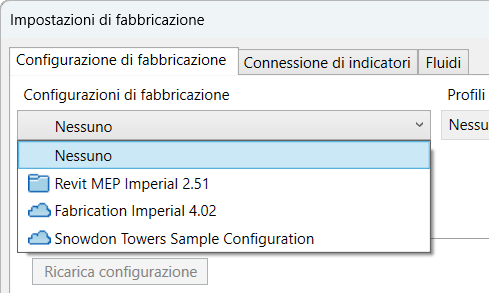
- Selezionare un profilo di fabbricazione, ad esempio riscaldamento, ventilazione e aria condizionata, per filtrare l'elenco dei servizi, oppure selezionare Globale per visualizzare tutti i servizi. Un elenco di servizi scaricati per il profilo e la configurazione selezionati viene visualizzato nella scheda Servizi e un elenco di parti aggiuntive scaricate viene visualizzato nella scheda Parti.
- Per aggiornare i servizi utilizzati nel modello corrente con le modifiche apportate alla configurazione in uno dei prodotti Autodesk Fabrication (CADmep, ESTmep e CAMduct), fare clic su Ricarica configurazione.
- Per aggiungere un servizio al modello di Revit corrente, fare clic sulla scheda Servizi, selezionare un servizio dall'elenco di servizi scaricati a sinistra, quindi fare clic su Aggiungi. Il servizio viene aggiunto all'elenco dei servizi caricati, visualizzato a destra.
- Per rimuovere un servizio dal modello, selezionare un servizio sulla destra e fare clic su Rimuovi.
Nota: Se un modello di Revitcontiene parti derivanti da un servizio di fabbricazione, non è possibile rimuovere il servizio dal modello.
- Per aggiungere una parte aggiuntiva nel modello di Revit corrente, fare clic sulla scheda Parti, selezionare una parte dall'elenco delle parti aggiuntive scaricate a sinistra e fare clic su Aggiungi. Utilizzare la casella di ricerca per ridurre l'elenco di parti visualizzate. Ad esempio, digitare "rettangolare" nella casella di ricerca per visualizzare un elenco di tutte le cartelle e le parti che contengono "rettangolare" nel nome. La parte viene aggiunta all'elenco di parti aggiuntive caricate a destra.
- Per rimuovere una parte dal modello, selezionare una parte sulla destra e fare clic su Rimuovi.
Nota: Se un modello di Revit contiene parti da un servizio di fabbricazione, non è possibile rimuovere le parti dal modello.
- Una volta caricati i servizi e le parti aggiuntive richiesti, fare clic su OK. La tavolozza Parti di fabbricazione MEP viene compilata con i servizi e le parti di fabbricazione associate. È possibile posizionare parti di fabbricazione nell'area di disegno.
- Se si lavora in un ambiente di condivisione del lavoro, sincronizzare le modifiche con il modello centrale. Per visualizzare le modifiche, altri collaboratori deve aprire il modello centrale e creare una nuova copia locale.